Hostwinds Tutorial
Cerca risultati per:
Sommario
cPanel Web Disk Setup Guide
Tag: cPanel
CPANEL offre diverse opzioni per essere in grado di caricare e scaricare file da e verso il tuo host.Mentre il metodo più popolare sarebbe FTP, e persino il file manager incorporato di CPANEL può eseguire i trasferimenti di file, CPANEL fornisce anche un metodo alternativo per montare direttamente il filesystem dell'host remoto sul computer locale.
Questa guida coprirà come configurare un account del disco Web all'interno del CPANEL e come connettersi ad esso dal proprio computer locale.
Crea un account disco web
Per il collegamento al disco Web, è possibile utilizzare il nome utente e la password del CPANEL, che ti fornirebbe l'accesso all'intera cartella Home per il CPANEL.
Altrimenti, per avere anche un maggiore controllo su quali directory sono accessibili all'utente che si connette, puoi creare un nuovo utente Web Disk dall'interno del cPanel.
Per creare un nuovo utente del disco Web, in primo luogo, navigare verso Disco Web link nel tuo cPanel sotto il File categoria:
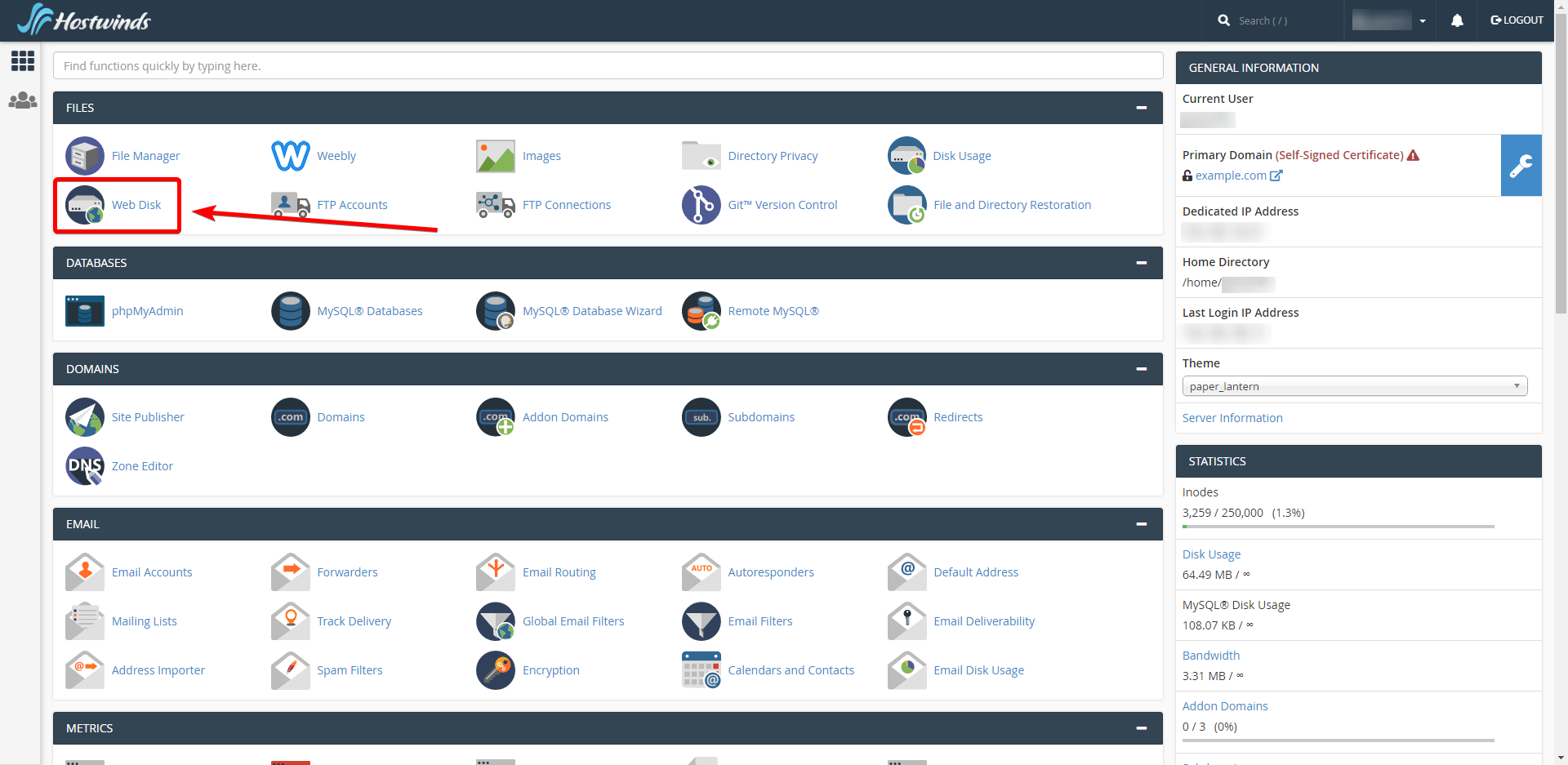
Dalla pagina Web Disk potrai compilare il modulo per creare un nuovo utente:
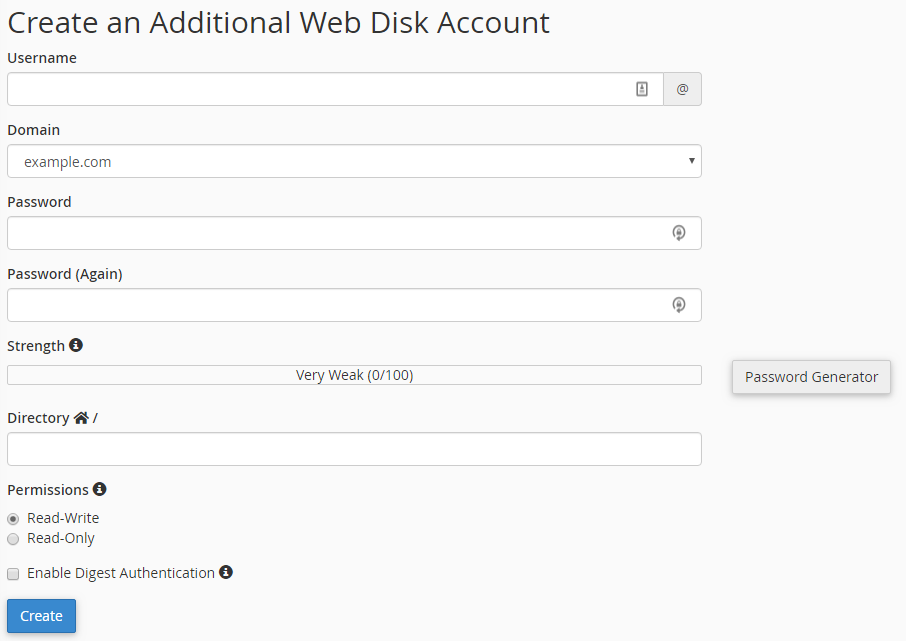
Avrai bisogno di specificare quanto segue:
- Nome utente: Assegna un nome all'account.
- Dominio: Specifica a quale dominio è assegnato l'account (solo se hai più domini all'interno del cPanel).
- Parola d'ordine: Imposta la password dell'account.
- Directory: Specificare quale directory ha accesso all'account (l'account accederà a questa directory e alle sue sottodirectory).
- Autorizzazioni: Specificare se l'utente può solo visualizzare / leggere file e cartelle o se deve anche scrivere le autorizzazioni per cambiare i file.
- Abilita l'autenticazione del digest: Controllare questo per abilitare l'autenticazione Digest. L'accesso al disco Web da un computer che esegue Windows 7+ richiede un certificato SSL per il dominio per crittografare la connessione o per abilitare l'autenticazione Digest per consentire una connessione non crittografata.
Connetti da Windows
Per ottenere prima i dettagli di accesso richiesti per la connessione, torna alla sezione Disco Web del tuo cPanel e fai clic su Configurare l'accesso client per l'account con cui desideri connetterti:

Quindi seleziona l'opzione che corrisponde al tuo sistema operativo e mostrerà i dettagli di connessione per il tuo account.
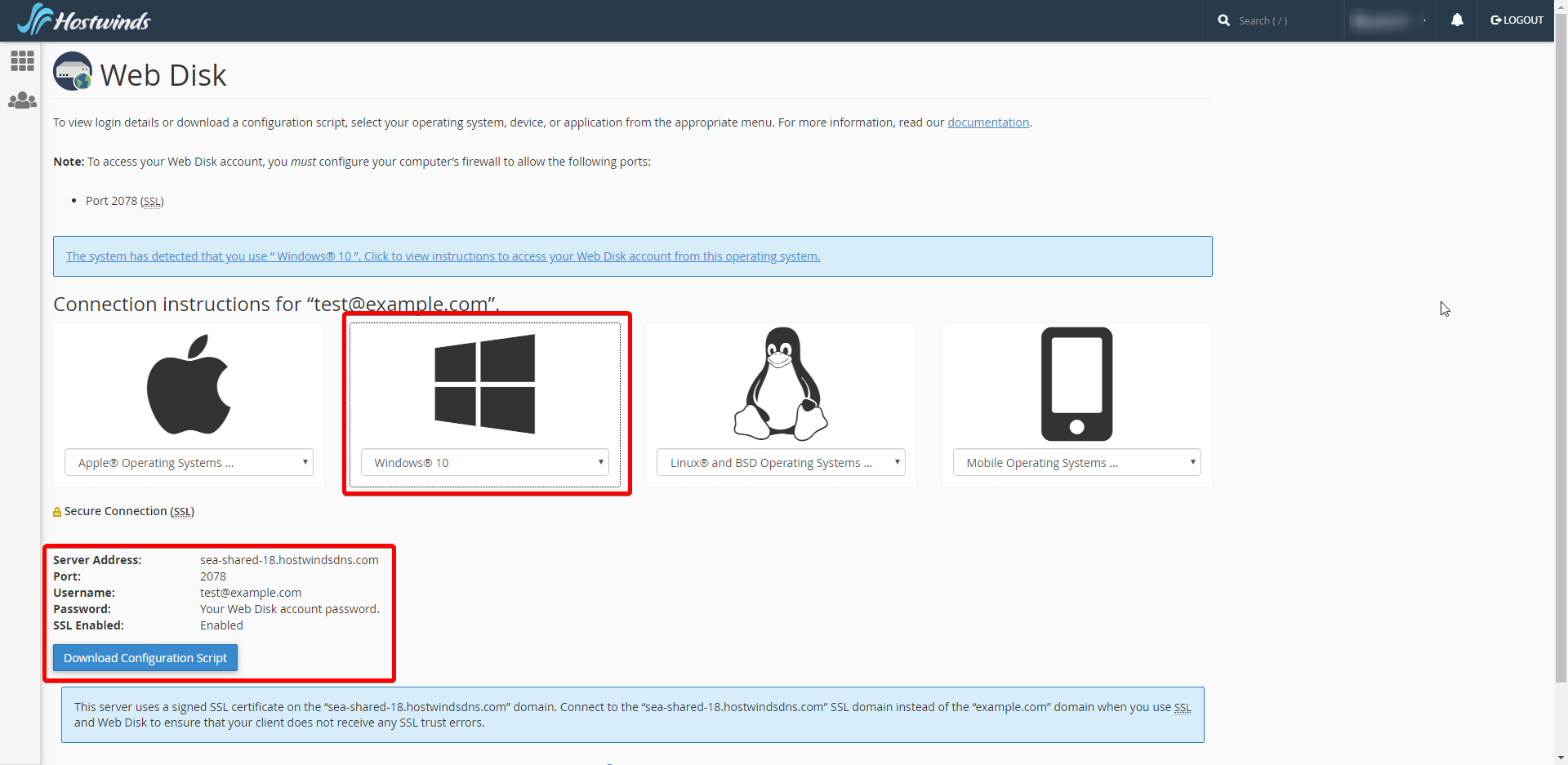
Per alcuni sistemi, darà anche la possibilità di Scarica script di configurazione. È possibile scaricare lo script ed eseguirlo per tentare di configurare automaticamente la connessione del disco Web.
Per configurare una connessione Windows, aprire il browser dei file e fare clic su "questo PC" nella barra laterale.Quindi sotto la scheda "Computer" in alto, selezionare "Aggiungi una posizione di rete".
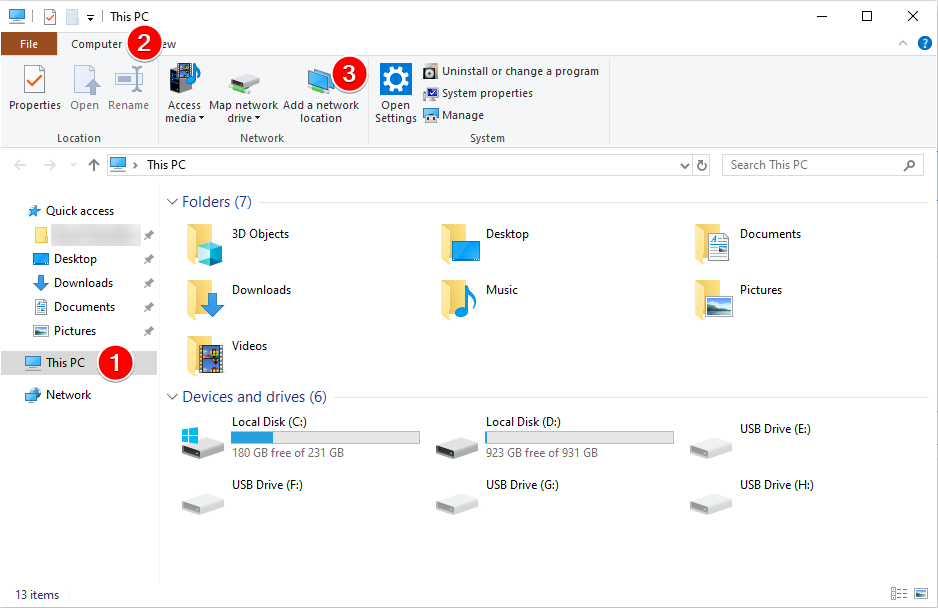
Verrà visualizzata una nuova finestra per l'Aggiunta guidata posizione di rete.
Clic Il prossimo per procedere con l'Aggiunta guidata posizione di rete fino a quando non viene richiesto un indirizzo di rete.
Se il tuo cPanel avesse mostrato nei dettagli di connessione che SSL abilitato è abilitato, quindi avviare l'indirizzo di rete con https://, altrimenti con HTTP:// seguito dal Indirizzo del server, due punti (:) e quindi il Porta numero.
Esempio:
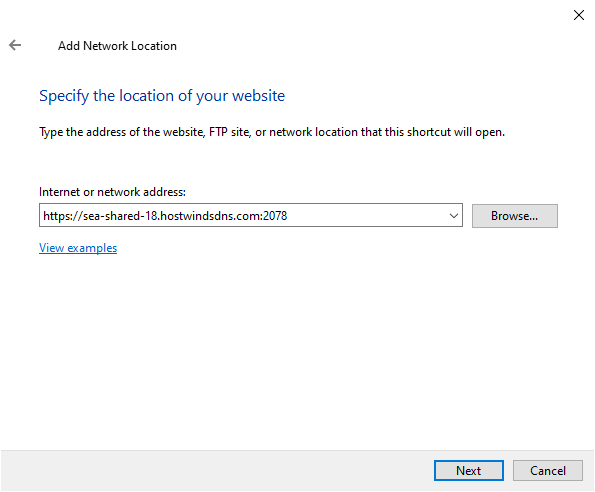
Quando fai clic Il prossimo, ti verrà richiesto il file Nome utente e Parola d'ordine per l'account Web Disk. Inseriscili e opzionalmente scegli di ricordarli, quindi fai clic su ok.
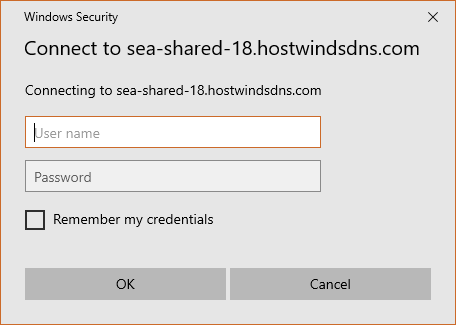
Assegna un nome al percorso di rete, quindi fai clic su Il prossimo.
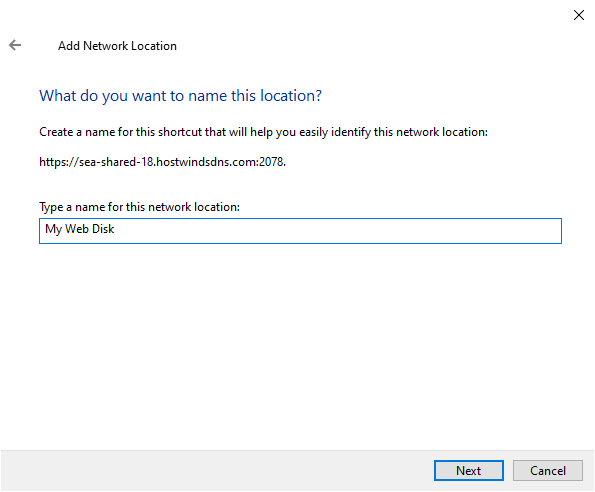
Termina la configurazione facendo clic su Il prossimo ancora una volta.
Il disco Web verrà salvato come posizione di rete che è possibile accedere nella sezione "This PC" del tuo browser di file di Windows.
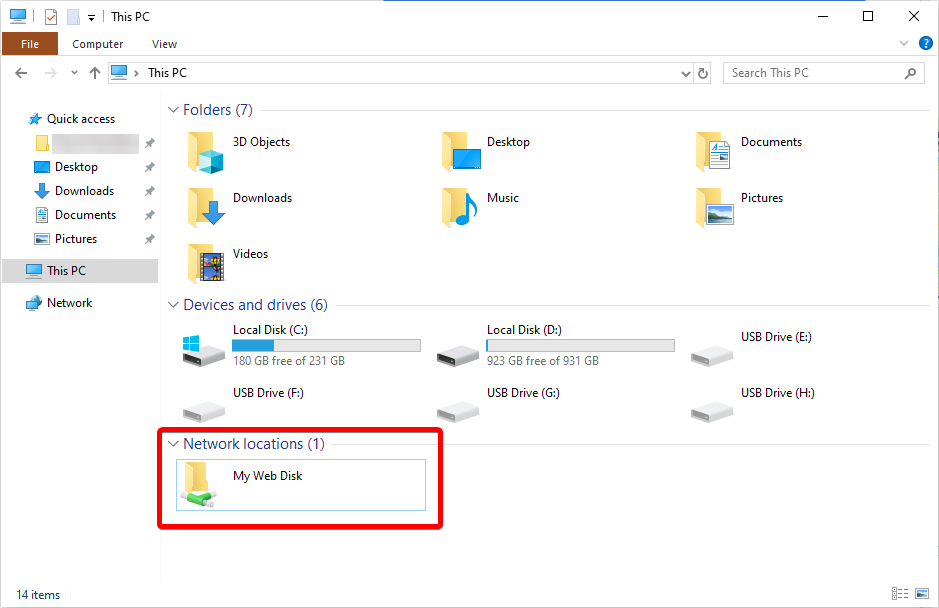
Scritto da David Hamilton / ottobre 7, 2019
